SRT BESTANDSBEWERKER
Upload een SRT-bestand.
Bewerk het online gratis.
.webp)
Snel en effectief SRT bewerken
Neem de regie over timing, opmaak en tekst
Doe snel bulk bewerkingen met handige zoek-, vervang- en samenvoegtools
Onze SRT File Editor heeft een zoek-en-vervang-functie, zodat je snel terugkerende fouten kunt oplossen en trefwoorden in je hele ondertitelingsbestand kunt bijwerken. Wil je segmenten combineren of herschikken? Gebruik de handige knoppen en schuifregelaars om regels samen te voegen, in te voegen en het aantal tekens per regel aan te passen zonder gedoe of giswerk. Nu kun je de leessnelheid van je publiek bijhouden terwijl de tekst duidelijk blijft bij on-screen graphics op elk apparaat.
De editor is gebouwd om herhalende werkprocessen en zelf gemaakte fouten te elimineren, waardoor je nauwkeurige SRT-ondertitels twee keer zo snel kunt produceren. Het is onmisbaar voor podcast-editors, makers van trainingsvideos en social media managers die te maken hebben met video- en audio-content in grote hoeveelheden — waardoor er meer tijd overblijft om te focussen op contentstrategieën in plaats van ondertitelingsklusjes.
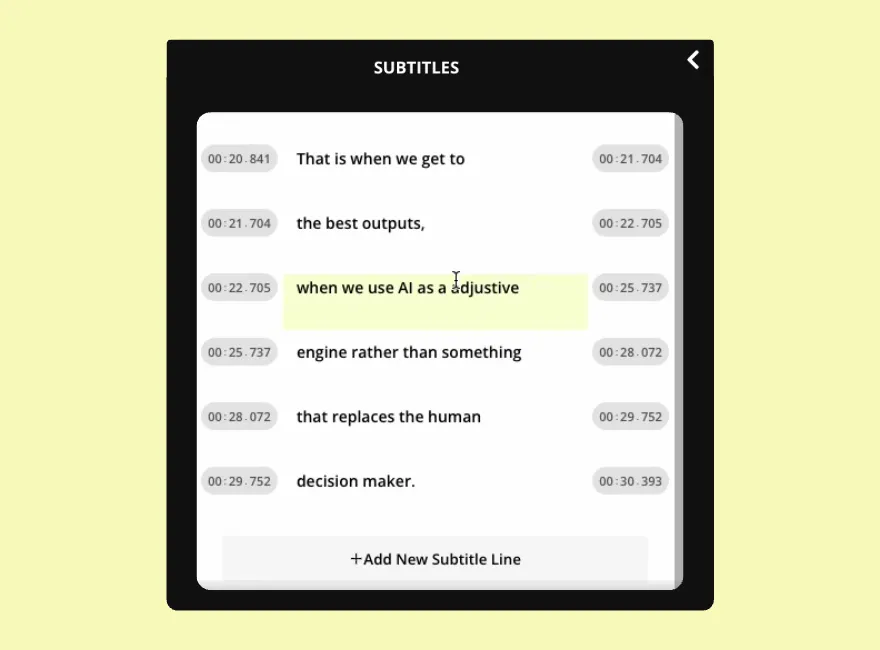
Bewerk met sprekercontext en conversationele nauwkeurigheid
Het vastleggen van de dialoogstroom is belangrijk — vooral bij interviews, tutorials of content met meerdere sprekers. De online SRT-editor maakt het makkelijker om verschillende sprekers in je SRT-bestand te herkennen, door gebruik te maken van sprekers-tags om tekst met meer conversationeel bewustzijn op te maken en aan te passen.
Of je nu ondertitels maakt voor een Zoom-interview, een live paneldiscussie of een behind-the-scenes creator vlog, de mogelijkheid om te werken met sprekers-context geeft je ondertitels meer duidelijkheid en professionaliteit. Het resultaat: ondertitels die makkelijker te volgen zijn, beter aansluiten bij natuurlijke spreekpatronen en je publiek meer boeien.

Volledige controle over gedetailleerde ondertitels
Met onze gratis SRT-editor kunnen teams, bureaus en cursusmakers over de hele wereld makkelijk ondertitels aanpassen, standaardiseren en uitbreiden voor hun hele contentbibliotheek, zonder dat je eerder ervaring nodig hebt.
Voeg je eigen merktermen en voorkeursspellingen toe aan de AI-aangedreven Brand Glossary, zodat aangepaste regels automatisch worden gebruikt bij toekomstige SRT-bewerkingen. Pas tijdcodes aan met frame-voor-frame precisie en kies uit een divers letterbibliotheek, inclusief toegankelijke, makkelijk leesbare sans-serif opties.
Van SRT-bestand naar video met ondertiteling in 100+ talen
Zeg maar gedag tegen gedoe met allerlei programma's. Met alles wat je nodig hebt om een SRT-bestand te bewerken, vertaal je in meer dan 100 talen, en voeg je automatisch ondertitels toe in één bewerkingsstudio. Ruwe content wordt zo snel gepolijst, toegankelijk en klaar om te publiceren.
AI-ondertitels komen met uitgebreide aanpassingsmogelijkheden in één klik. Kies uit meer dan 100 voorinstellingen of maak je eigen stijl met aangepaste kleuren, lettertypen, formaten, schaduwen, randen, animatie-effecten en achtergronden. Je kunt zelfs verschillende stijlen gebruiken voor meerdere sprekers om de duidelijkheid en visuele hiërarchie te verbeteren. Als je klaar bent, exporteer je de ondertitels in SRT, VTT en TXT-formaat, of voeg ze direct in je video toe.
.webp)
Online SRT bewerken gemaakt voor verschillende toepassingen
Kapwing's Subtitle Studio wordt vertrouwd door miljoenen makers elke maand
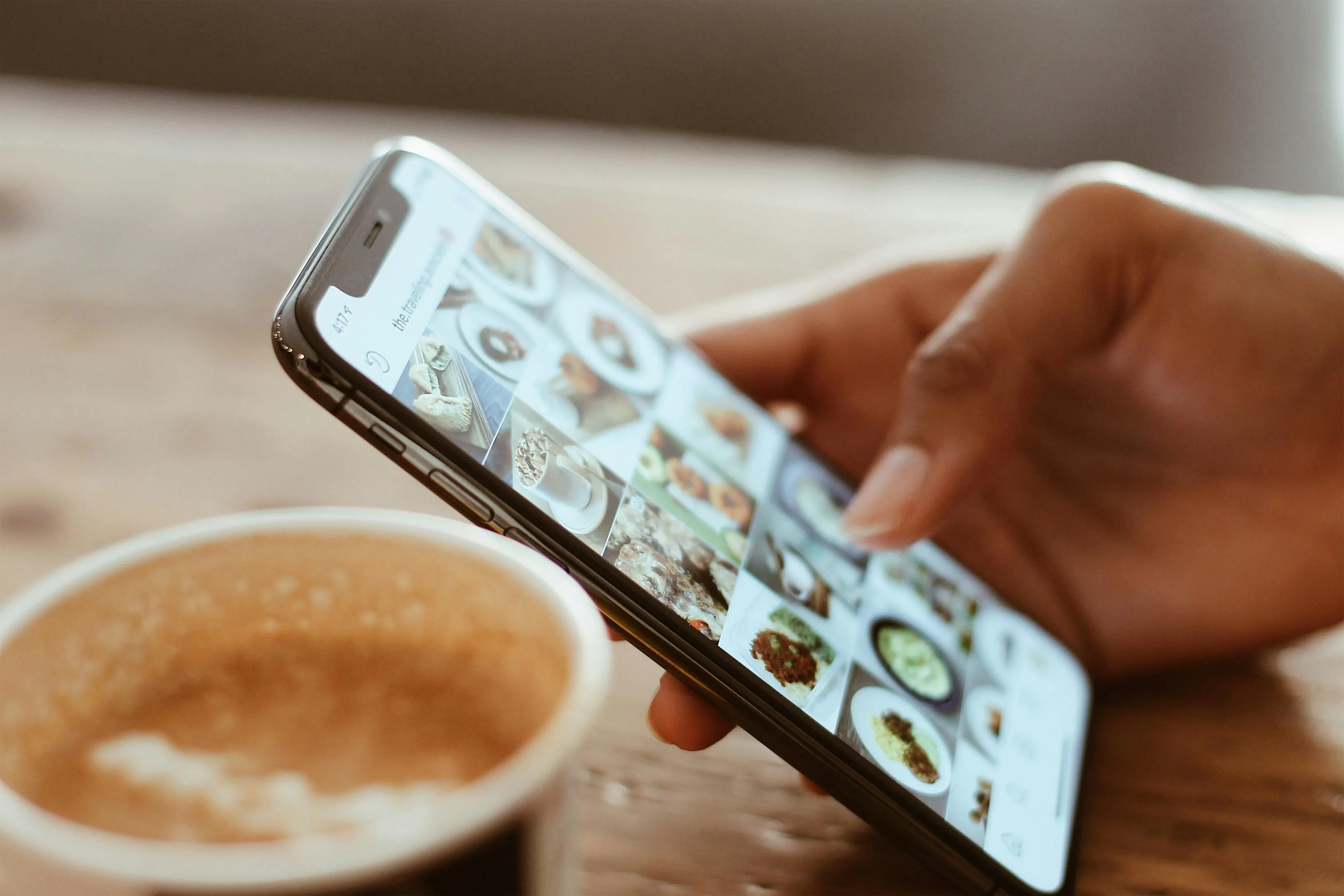
.webp)
Klantenondersteuning Video's
Kleine ondernemers gebruiken de online SRT Editor om ondersteunende video's te maken met nauwkeurige, goed gepositioneerde ondertitels. Aangepaste termen in de Brand Glossary helpen bij het behouden van consistente berichten in hun helpdesk-content.

E-learning Bronnen
Online cursusmakers gebruiken de gratis SRT File Editor om hun video's WCAG-conform te maken, waardoor ze dove en slechthorende studenten ondersteunen en tegelijkertijd betrokkenheid en gemeenschap stimuleren.

Product Demo's
Content marketeers die regelmatig video-productdemo's plaatsen op YouTube en LinkedIn gebruiken de SRT Editor om ondertitels sneller te bewerken en tijdcodes aan te passen, zodat ze meer tijd hebben voor onderzoek en scripting
Hoe je een SRT-bestand bewerkt
- Upload SRT-bestand
Selecteer de "Subtitles" optie in de werkbalk aan de linkerkant en kies de video waaraan je ondertitels wilt toevoegen. Klik vervolgens op de "Upload SRT" knop.
- Bewerk ondertitels of onderschriften
Nadat je je SRT-bestand hebt geüpload, kun je je ondertitels direct bewerken in de SRT-bestandseditor die verschijnt. Pas tijdcodes aan, wijzig het aantal tekens per regel en gebruik verschillende lettertypen en kleuren.
- Download SRT-bestand
Als je klaar bent, klik je op het downloadpictogram boven de ondertitelingsediteur om je ondertitels als SRT-bestand te downloaden. Of kies "Project exporteren" om de hele video met ingesloten ondertitels te downloaden.
Wat is anders aan Kapwing?
Veelgestelde vragen
Is Kapwing's SRT File Editor gratis?
Ja, de SRT File Editor is gratis om uit te proberen. Als je upgradet naar een Pro Account verhoog je je auto-ondertitelingslimiet naar 300 minuten per maand en ontgrendel je handige functies zoals de Brand Kit en aangepaste lettertypen.
Staat er een Kapwing-watermerk op exportjes?
Als je Kapwing gebruikt met een Free account, dan zullen alle exports — inclusief de SRT File Editor — een watermerk bevatten. Zodra je upgradet naar een Pro Account wordt het watermerk volledig verwijderd van al je ondertitelde video's.
Wat is een SRT-bestand?
Een SRT-bestand (oftewel "SubRip Subtitle file") is een populaire ondertitelingsindeling die de tekst bevat van wat er in een video wordt gezegd, samen met de timing en volgorde waarin de ondertitels verschijnen. Het SRT-bestandsformaat is een platte tekstbestand dat samen met het videobestand moet worden gebruikt om ondertitels weer te geven.
Hoewel er geavanceerdere bestandsformaten zijn die aangepaste ondertitelstijl en -positionering toestaan, blijven SRT-bestanden super populair vanwege hun eenvoud en brede compatibiliteit met videoplatforms. Als je met een SRT-bestand werkt op Kapwing, kun je nog steeds aangepaste positionering en stijlisering bereiken, omdat de editor de definitieve ondertitels automatisch in je video inbedt wanneer je exporteert.
Hoe maak je een SRT-bestand?
Je kunt een SRT-bestand voor ondertitels maken op een pc door de Kladblok-functie te gebruiken, of op een Mac door TextEdit te openen. Maar deze apps zijn best lastig omdat je handmatig ondertitelsnummers en tijdcodes moet invoeren - dat is echt een gedoe! Wil je het makkelijker aanpakken? Open gewoon Kapwing en kies de "Ondertitels" functie in de linkertoolbalk. Maak snel ondertitels of typ ze zelf in de editor, en download daarna direct je SRT-bestand.
Hoe je de timing aanpast in een SRT-bestand
Er zijn een paar manieren om de timing van een SRT-bestand aan te passen. De eerste is een handmatig proces, waarbij je een teksteditor zoals Kladblok op PC of TextEdit op Mac gebruikt. Elke ondertitelregel in een SRT-bestand moet start- en eindtijdcodes hebben, geformatteerd als "00:00:00,000" (wat 0 uur, 0 minuten, 0 seconden en 000 milliseconden voorstelt). Je zult de video moeten bekijken en de tijdcodes moeten aanpassen om ze goed te laten kloppen.
Gelukkig kun je dit saaie proces overslaan door Kapwing's SRT File Editor te gebruiken, die je voorziet van een makkelijk te verschuiven afspeelbalk, een schuifbalk voor tekens per ondertitel, en een knop onder de tijdcodes waarmee je een ondertitelregel in één klik kunt instellen op de huidige afspeeltijd. Dit maakt het proces van het aanpassen van de timing van een SRT-bestand een stuk eenvoudiger en sneller.
Hoe je ondertitels uit een video kunt halen
Je kunt gewoon gratis een SRT-bestand uit een video halen. Er zijn best wat online tools die je daarmee kunnen helpen, maar Kapwing's online studio is echt top! Je kunt er makkelijk de gesproken tekst uit een video halen, woord voor woord aanpassen en de timing perfect maken, allemaal op één plek. Daarna download je zo'n nette SRT-bestand.
Wat houdt het in om ondertitels vast te zetten?
Als je ondertitels hardcodeert, stop je ze rechtstreeks in een videobestand, waardoor ze permanent zichtbaar zijn tijdens het afspelen en niet kunnen worden gewijzigd. Zodra ze zijn hardgecodeerd, worden de ondertitels onderdeel van de video, vergelijkbaar met een watermerk of overlay, en kunnen ze niet worden uitgeschakeld of aangepast. Met andere woorden, het is net alsof je de ondertitels "inbrandt" in de video — zodra ze zijn hardgecodeerd, blijven ze daar. Ze blijven zichtbaar, ongeacht welk apparaat of videospeler wordt gebruikt.
Wat zijn SDH-ondertitels?
SDH staat voor ondertitels die speciaal gemaakt zijn voor doven en slechthorenden (vandaar "SDH" = "Subtitles for the Deaf and hard of hearing"). Deze ondertitels beschrijven niet alleen gesproken dialogen, maar geven ook extra details zoals geluidseffecten, muziek en wie er aan het woord is, zodat kijkers die de audio niet kunnen horen toch alles kunnen volgen.
Hoe je SRT-ondertitelingsbestanden aanpast
Je kunt SRT-subbestanden bewerken met ingebouwde teksteditors zoals TextEdit op Mac en Kladblok op PC. Open gewoon het SRT-bestand in de teksteditor, zoek de sectie(s) die je wilt aanpassen, en verbeter typefouten, voeg tekst toe, pas tijdcodes aan, enzovoort.
Voor een handiger ervaring, open je SRT-subbestand in Kapwing's SRT File Editor, waar tijdcodes in één klik kunnen worden gekoppeld aan de positie van de afspeelkop in je bijbehorende video. Je kunt makkelijk typefouten corrigeren, regels toevoegen of samenvoegen, en zelfs je ondertitels hardcoderen in je video met aangepaste positionering, lettertypen, kleuren en animaties.
Wat is video-toegankelijkheid?
Video-toegankelijkheid is het proces van het maken van videocontent die voor iedereen makkelijk te bekijken is, inclusief mensen met een beperking. Het doel is tweeledig: het zorgt voor een meer inclusieve kijkervaring en helpt makers een groter publiek te bereiken. Door de drempels weg te nemen voor kijkers die aanpassingen nodig hebben vanwege gehoor- of gezichtsproblemen, zorg je ervoor dat iedereen gelijke toegang heeft tot de informatie of het entertainment van een video.
Een voorbeeld voor slechthorenden is ondertiteling, omdat deze gesproken inhoud of omgevingsgeluiden in leesbare tekst weergeven. Aan de andere kant kan het kiezen van hoge contrast kleuren voor ondertiteling zoals blauw en oranje of zwart en wit helpen bij mensen met gedeeltelijk gezichtsverlies om tekst makkelijker te lezen.
Hoe je een SRT-bestand maakt voor sociale media video's
Maak in een paar makkelijke stappen een SRT-bestand voor je sociale media video's met Kapwing:
- Open de SRT-bestandmaker en klik op "SRT-bestand maken".
- Upload een video waarvoor je een SRT-bestand wilt maken.
- Klik op "Automatische ondertitels" om in één keer nauwkeurige ondertitels aan je video toe te voegen.
- Klik op de downloadknop boven de ondertitelingbewerker en sla direct een SRT-bestand op je apparaat op.
Kapwing is gratis te gebruiken voor teams van elke omvang. We bieden ook betaalde abonnementen met extra functies, opslag en ondersteuning.
